第36部・第11回 新しくなったGoogleフォト
第36部 ペンタブレットが拓く新たな時代
第11回 新しくなったGoogleフォト
●講座で使用しているノートパソコン

「大江戸ぱそこんライフ」
【登場人物紹介】
デジ形平次…江戸中に名を知られた腕利きの岡っ引。意外にも趣味はパソコンで、事件のない時は日がな一日ノートパソコンに向かっている。
アナ六…デジ形平次の子分で、名前のとおりのアナログ人間。パソコンを使いこなせるようになりたいが、いつもトンチンカンなことを言ってデジ形を呆れさせている。
ミドリ…デジ形平次の女房。パソコンに関してはデジ形より詳しいというのがもっぱらの噂。
彼らがお送りする時空を超えた『NEWぱそこんライフ講座』、さて今回のお話は……。
「Windows 10」の無料アップグレード予約スタート!
デジ形
「アナ六、こいつは大変なことになったぞ」
アナ六
「ええっ、何か重大事件でも起こったので?」
ミドリ
「岡っ引が出てくるような事件じゃないけどね」
デジ形
「とにかく、パソコンのここを見てみろ」
アナ六
「ムムム、タスクバーに見慣れないアイコンが!?」
ミドリ
「これはWindowsのマークだよっ」

タスクバーに突如現れたWindowsのアイコン。最初にWindows 10予約告知のウィンドウが表示されたときは、驚いた方も多かったのではないでしょうか。
アナ六
「危ないウィルスか何かじゃないんですかい?クリックしたら個人情報が盗まれたりして」
デジ形
「近ごろそういう事件が多いが、こいつにその心配はないぞ。表示されるのはこの画面だ」
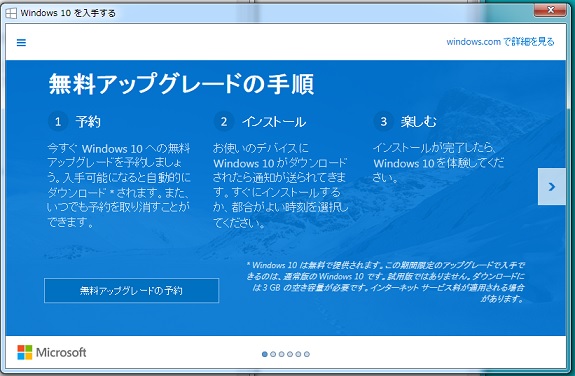
無料アップグレードのサービスはWindows 10発表後1年間続くので、すぐに予約ボタンをクリックしなくても大丈夫です。Windows 10に関する情報収集などをしてからでも遅くはないでしょう。
アナ六
 「こいつはWindowsになりすましてアップグレードの代金を振り込ませるっていう手では?こりゃあ事件の臭いがプンプンしますぜ」
「こいつはWindowsになりすましてアップグレードの代金を振り込ませるっていう手では?こりゃあ事件の臭いがプンプンしますぜ」
デジ形
「いや、Windows10へのアップグレードは、無料で行われるぞ」
アナ六
「ええっ、Windowsがタダになったんですかい?」
ミドリ
「全部がタダってわけじゃないよっ。Windows7と8.1が対象で、Windows10発表から1年間っていう制限があるのさ」
アナ六
「へえーっ、でも、太っ腹な話ですねえ」
デジ形
「ただ注意したいのは、パソコンの動作環境がWindows10に対応しているかどうかだ。アップグレードの予約通知はWindows 7以降のパソコンに配信されているようだが、パソコンによっては、Windows10に対応できない恐れがある」
ミドリ
「大部分のパソコンは問題ないだろうけどね」
デジ形
「予約する前に、パソコンメーカーのWebサイトなどで、Windows10に移行しても大丈夫かどうか調べるべきだな」
アナ六
「で、Windows10が出るのはいつになるので?」
デジ形
「7月29日以降だ。予想より早かったのでビックリしたぞ」
アナ六
「こいつは楽しみですねえ」
写真が無制限に保存できる「Googleフォト」
デジ形
「実はもうひとつニュースがあるぞ。というか、こっちが今回の本題だ」
アナ六
「今度こそ捕り物で?」
ミドリ
 「そんなわけないだろっ!」
「そんなわけないだろっ!」
デジ形
「グーグルが『グーグル(Google)フォト』というサービスを新たに始めたんだ」
アナ六
「あれっ、そういうのって前からありませんでしたっけ?」
デジ形
「以前はSNSの『グーグルプラス(Google+)』に付属するかたちで『フォト』があったが、今回はそこから独立したということらしい」
アナ六
「で、こいつはどういうサービスなので?」
デジ形
「簡単にいうとクラウドサービスのひとつで、写真や動画をグーグルのクラウドストレージにアップロードして保存するって仕組みだ」
アナ六
「でも、同じようなヤツで『グーグルドライブ(GoogleDrive)』ってのがありませんでしたっけ?」
デジ形
「あっちは写真以外の文書ファイルなども保存できるが、グーグルフォトは写真や動画だけだ」
ミドリ
「ちなみにグーグルドライブに保存した写真もグーグルフォトで見ることができるよっ」
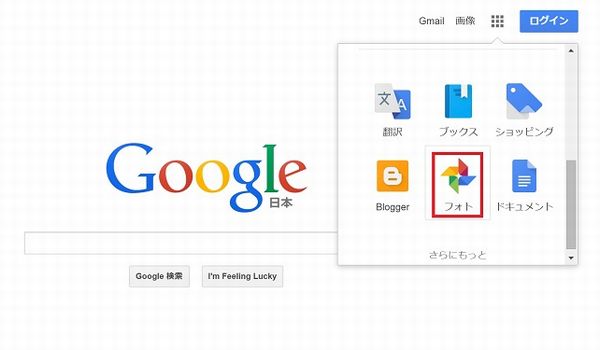
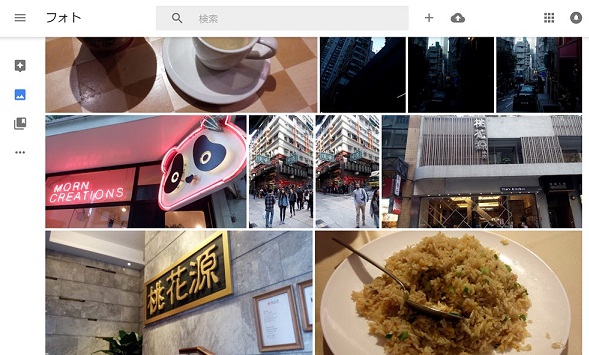
グーグルのアプリメニューで「フォト」を選ぶと、下のようにグーグルフォトが起動し、保存した写真が最新のものから並びます。
アナ六
「なるほど、こっちは写真だけがズラーッと並ぶわけですね」
デジ形
「ただ保存するだけじゃなくて、スマホやタブレットとか、ほかの機器からでも見ることができるぞ」
アナ六
「例によって、タダで使える容量が何GBって決まっていて、それ以上は有料になるので?」
デジ形
 「そこがこのサービスの最大の特徴だ。アップロードのときにファイルサイズが圧縮されるものの、何枚写真をアップロードしても無料で使えるぞ」
「そこがこのサービスの最大の特徴だ。アップロードのときにファイルサイズが圧縮されるものの、何枚写真をアップロードしても無料で使えるぞ」
アナ六
「ええっ、本当ですか?1万枚でもタダなので?」
デジ形
「一応、容量制限なしと書いてあるからな」
ミドリ
「ちなみに、元のサイズのままアップロードする設定では15GBまで無料で、それ以上は有料になるよっ」
アナ六
「あっしは絶対タダのほうを選びますぜ」
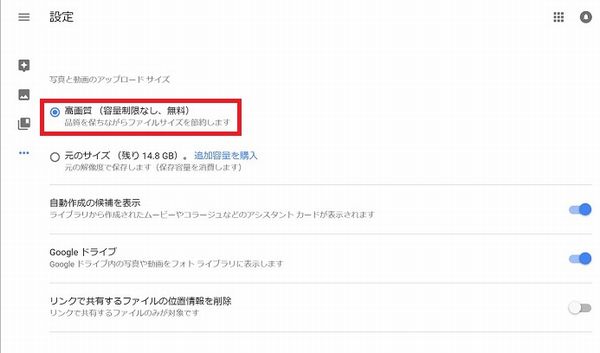
グーグルフォトの設定画面。「高画質(容量制限なし、無料)を選ぶと、アップロードしたファイルを圧縮するなどの条件はありますが、何枚でも無料でアップロードできます。
グーグルフォトの多彩な編集機能
デジ形
「グーグルフォトは写真をアップロードするだけでなく、ちょっとした編集機能もついているぞ」
アナ六
「写真を切り抜いたり、明るさを調整したりできるってことで?」
デジ形
「そういう基本的なことはもちろんだが、もう少し凝った加工もできるぞ。編集を行うには、写真を選んだときに表示される鉛筆アイコンをクリックする。メニューは調整アイコン、写真アイコン、切り抜きアイコンの3種類だ」

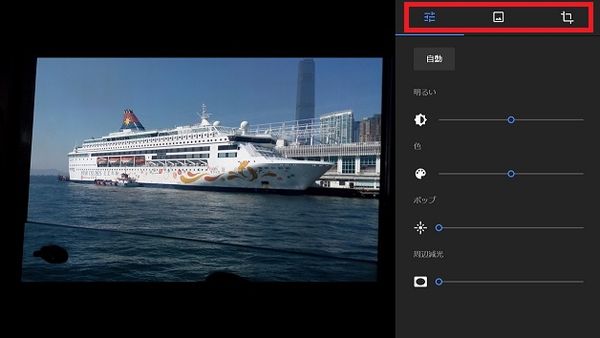
写真を選んだときに右上から「鉛筆アイコン」を選ぶと、下のような編集画面になり、調整アイコン、写真アイコン、切り抜きアイコンを切り替えて写真編集を行えます。
アナ六
「切り抜きってのは、写真の肝心なところだけを四角く切り取って、余分なところをカットするんですよね」
デジ形
「そのとおりだ。だが、グーグルフォトの切り抜きアイコンを選ぶと、切り抜きと一緒に画面を回転させることもできるぞ」
アナ六
「横になっている写真を回転させて立てるヤツですかい?」
デジ形
「90度ずつ回転させるボタンもついているが、もっと微妙に角度をつけることもできる」
ミドリ
「何度傾けたか、具体的に数字が出てくるよ。写真の傾きを修整するのに便利だけど、写真をわざと傾けてみるのも面白そうだねっ」
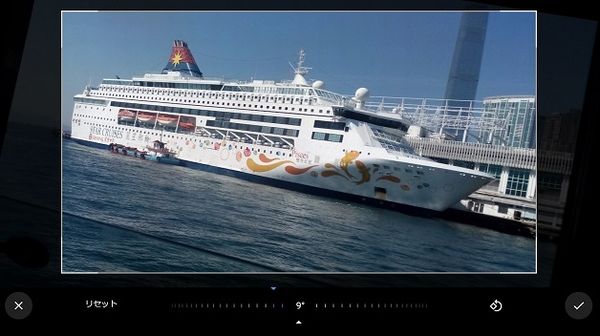
写真を切り抜くと同時に、少し傾けてみました。写真の下の目盛の上下についている▼マークをドラッグすると、写真が少しずつ傾きます。
デジ形
「写真アイコンでは、さまざまな色調のフィルターから気に入ったものを選んで加工できるぞ」
アナ六
「自分で調整しなくても自動的にやってくれるから楽チンですね」
デジ形
「その通りだが、こいつには選んだ色をさらに微調整できるスライドバーもついているぞ」
ミドリ
 「フィルターの名前が『マーズ』や『ビーナス』とかユニークだけど、太陽系の惑星・衛星の名前からとられているみたいだね」
「フィルターの名前が『マーズ』や『ビーナス』とかユニークだけど、太陽系の惑星・衛星の名前からとられているみたいだね」
アナ六
「火星や金星ならわかりますが、英語になるとさっぱりですぜ」
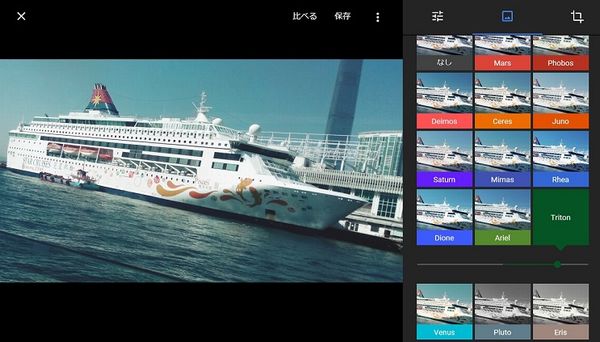
いずれかのフィルターを選ぶと、写真のようにスライドバーが表示され、左右にドラッグすることで色調を微調整できます。
デジ形
「残るは調整アイコンだが、明るさや色味を調整するだけでなく、『ポップ』と『周辺減光』という効果を加えることができるぞ。ポップってのは色調を高めて色のメリハリが強くなる感じで、周辺減光は、写真の四隅が暗くなり、レトロな効果が得られる」
アナ六
「それぞれの効果を組み合わせれば、最初の写真とはだいぶ印象が変わりますね。でも、編集がうまくいかなかったときは、元の写真に戻せるんですかい?」
デジ形
「うむ。編集を加えて保存しても、元の写真のデータは残っている。『保存』の隣りにあるオプションメニューで『元に戻す』を選ぶと、最初の写真に戻るぞ」
アナ六
「それを聞いて安心しましたぜ」
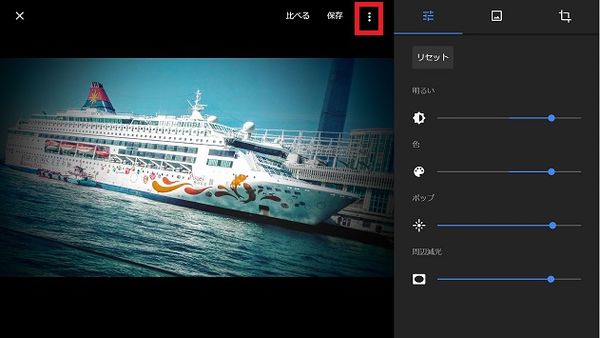
調整アイコンのメニューで、周辺減光などの効果をかけてみました。赤線で囲ったのは、写真を最初の状態に戻すためのオプションメニューのアイコンです。
自動的に編集作品ができる「アシスタント機能」
デジ形
「グーグルフォト独自の機能としては、『アシスタント機能』があるぞ」
アナ六
「アシスタントというからには、何か手伝ってくれるので?」
デジ形
「手伝うというよりは、アップロードした写真を使って勝手に作品を作るってところだ」
アナ六
 「へえーっ、勝手に作るってのは面白いですねえ。一体どういう仕組みなので?」
「へえーっ、勝手に作るってのは面白いですねえ。一体どういう仕組みなので?」
デジ形
「新たに写真をアップロードしたときなどに、『アシスタント』のアイコンをクリックすると、何か新たな作品ができていることがある。気に入ったら保存するってわけだ」
アナ六
「このアシスタントってのは勝手というか、自由気ままなんですね」
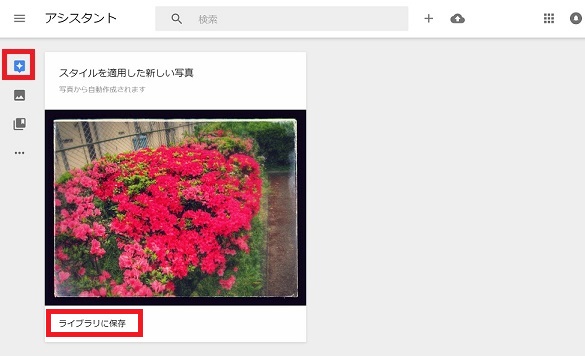
左上のアシスタントアイコンをクリックするとアシスタントの画面になり、自動作成された作品が表示されます。「ライブラリに保存」を選ぶと、ほかの写真と一緒に保存されます。
デジ形
「今見せたのは写真編集だが、それ以外にコラージュやストーリー(フォトアルバム)なども作ってくれるぞ」
アナ六
「こいつは面倒くさがりなあっし向きですねえ」
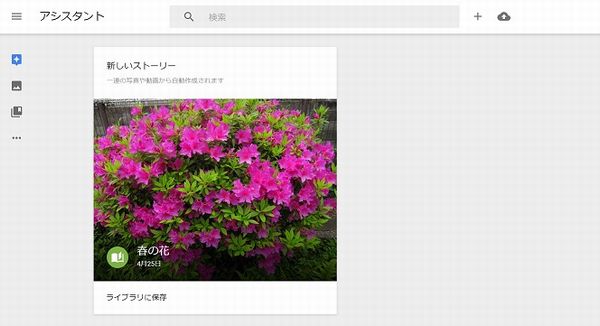
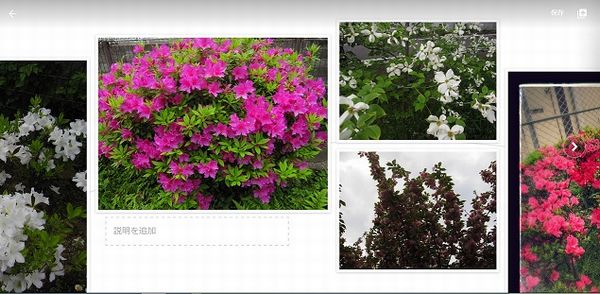
自動作成された「ストーリー」。写真がフォトアルバムのように配置され、1ページずつめくっていきます。完成品というわけでなく、それぞれの写真は編集・削除が可能で、説明文を加えることもできます。
タグをつけなくても写真を自動判別
アナ六
「ところで、グーグルフォトが勝手に作ってくれた作品ってのは、どうやったら見ることができるので?」
デジ形
「まず、『アシスタント』の中で表示されているときに『ライブラリに保存』を選ぶのが第一だ。保存しないで消去してしまうと、二度と見られなくなるぞ」
アナ六
「そいつはうっかりできませんねえ」
ミドリ
 「それでもうっかりしてしまうのがアナ六だけどね」
「それでもうっかりしてしまうのがアナ六だけどね」
デジ形
「で、保存先は元の写真と同じ場所だから、見るのは簡単だな」
アナ六
「なるほど。でも、写真の枚数が増えてくると、探すのがけっこう大変になりませんか?」
デジ形
「そりゃあいい質問だ。だが、画面を見ればわかるようにグーグルお得意の検索ってものがある」
アナ六
「なるほど、ここにキーワードを入れるわけで」
デジ形
「ちょいと待った。文字を入れる前に、空欄のまま検索窓をクリックしてみるんだ」
アナ六
「おおっ、よく見る検索結果とは違った風景が……」
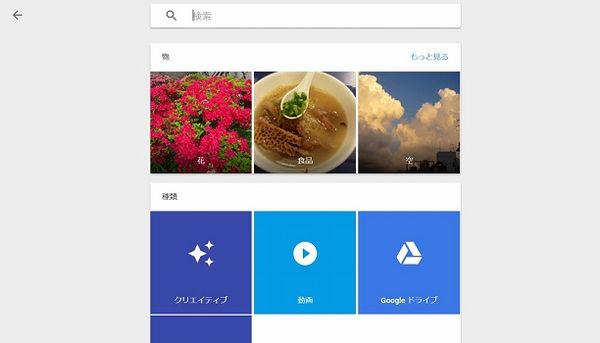
何もキーワードをいれずに検索窓をクリックしたときの画面。写真を判別していくつかの項目が分けられているほか、「クリエイティブ」「グーグルドライブ」など種類別に見ることもできます。
デジ形
「アシスタント機能で作られた作品は、『クリエイティブ』をクリックすると一覧で表示されるぞ。ただしストーリー(フォトアルバム)は『コレクション』に置かれるようだ」
ミドリ
「グーグルドライブに保存した写真も分けて見ることができるんだね」
アナ六
「写真が写っている項目もありますが、この『花』『食品』『空』ってのはどういうふうに分けているので?」
デジ形
「こいつは驚いたことに、写真自体を判別して分類しているんだ」
アナ六
 「ええっ、コンピューターが花とか食べ物を区別できるんですかい?」
「ええっ、コンピューターが花とか食べ物を区別できるんですかい?」
ミドリ
「写真に分類用のキーワードを入れた『タグ』をつけることがあるけれど、ここでは必要ないんだね」
デジ形
「まあ、100パーセント正確ってわけじゃねえが、なかなかのものだぞ」
アナ六
「へえーっ、検索ってのはどんどんすごくなっていきますねえ」
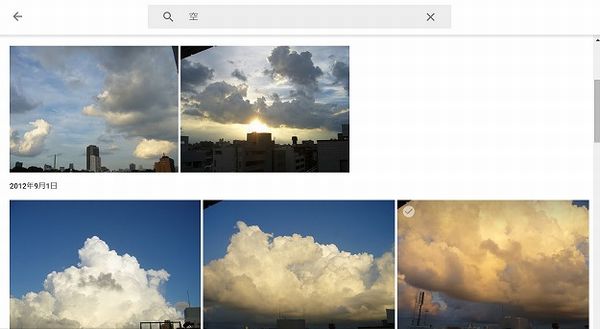
「空」で検索したときの画面。写真の枚数が増えたときでも、検索を使えば見たい写真をすぐにみつけられるでしょう。
写真を自動アップロードするアプリ
デジ形
「最後に紹介するのは、写真をグーグルフォトに自動的にアップロードするアプリだ」
アナ六
「あれっ、グーグルフォトの画面にアップロードらしきアイコンがありますが、これとは違うので?」
デジ形
「確かに、そのアイコンをクリックして写真を選ぶ方式もあるし、写真をグーグルフォトのウィンドウにドラッグする方式もある。それとは別に、アップロード専用アプリ(グーグルフォトバックアップ)を利用する手もあるって話だ」
アナ六
「いろいろな方法があるもので」
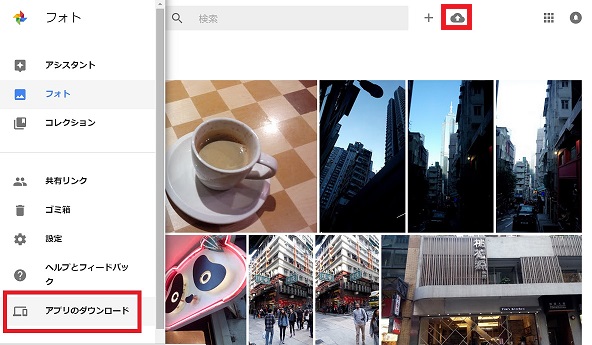
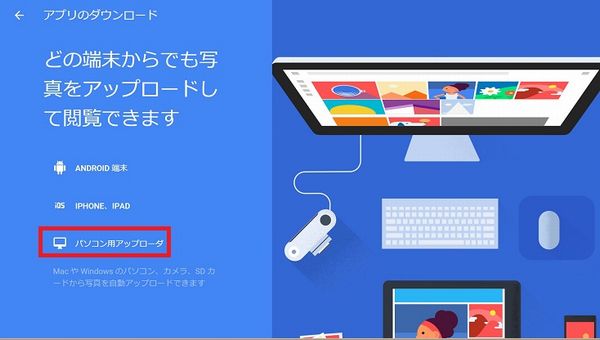
グーグルフォトのメニューから「アプリのダウンロード」を選ぶと下の画面に切り替わり、パソコン用のアップローダ(グーグルフォトバックアップ)をダウンロードできます。上の画面の右上にある赤線で囲ったアイコンはアップロードアイコンです。
デジ形
「このアプリを使うと便利なのは、指定したフォルダーに写真を入れれば、自動的にグーグルフォトにアップロードしてくれるところだ。また、デジカメからUSBケーブル接続やSDカードを使ってパソコンにコピーするときも、直接アップロードするように指定できるぞ」
アナ六
「へえーっ、フォルダーに写真を入れるだけとか、便利なことで」
ミドリ
「写真の枚数が多いとアップロードに時間がかかるから、カメラやSDカードから直接アップロードするときなんかは注意しておきたいね」
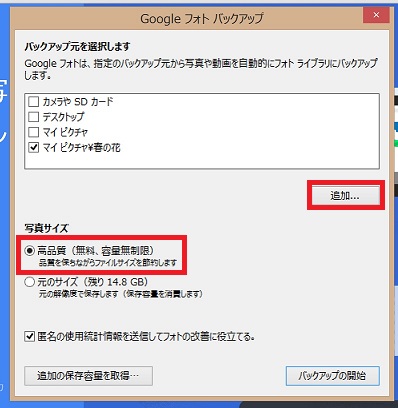
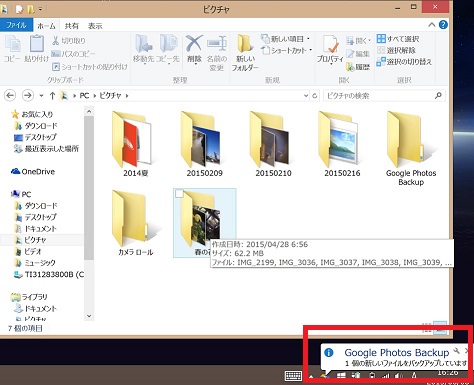
上は自動アップロードを行うフォルダーや写真サイズを選ぶウィンドウです。特定の写真だけをアップロードしたいときは、「追加」を選んでフォルダーを指定し、アップロードしたい写真をそのフォルダーへ移動するといいでしょう。このアプリは常駐しており、アップロード(バックアップ)するときは下のようにメッセージが表示されます。
アナ六
「いやあ、Windows 10といい、グーグルフォトといい、無料ってのはありがたいことで。でも、収入がないのに会社の経営は大丈夫なんでしょうか?」
デジ形
「無料にすれば利用者がたくさん集まる。その先に商売のチャンスがあるってことだな。例えばアナ六が好きなネットゲームも、最初は無料なのに、途中でアイテムが必要になって買ったりするだろう。それがもうけになるわけだ」
アナ六
「ふむ、要するに、人を増やせば何か商売ができるってわけですね。あっしも今回教わったことをネタに、パソコンに興味のある知り合いを増やしますかねえ」
デジ形
「それで何の商売をするつもりだ?」
アナ六
「う~ん、パソコン教室とか?」
ミドリ
「自分がパソコンを教わっているのに、教室を開いて教えるつもりかい?」
アナ六
「あっ、そうでした。あっしはデジ形パソコン教室の生徒でしたぜ」
デジ形
 「講座のタイトルを勝手に替えるな!」
「講座のタイトルを勝手に替えるな!」
※ソフトウェアのダウンロードは自己の責任において行ってください。また、ソフトウェアの質問は配信サイトの管理者にお問い合わせください。
※このコーナーで使用している画像は、それぞれのメーカー・運営会社等が著作権を有しています。
-
2018年11月28日
-
NEWぱそこんライフ講座
動画の見すぎに要注意!スマホの“ギガ”を節約しよう
スマホはもういらない!? もっとパソコンでLINEを活用しよう スマホはもういらない!? もっとパソコンでLINEを活用しよう 最近は「ギガ泥棒」という言葉をテ...
-
2018年11月21日
-
NEWぱそこんライフ講座
目指すはシニアインスタグラマー!インスタグラムに写真を投稿しよう
目指すはシニアインスタグラマー!インスタグラムに写真を投稿しよう 目指すはシニアインスタグラマー!インスタグラムに写真を投稿しよう ツイッターやフェイスブックは...
-
2018年11月14日
-
NEWぱそこんライフ講座
「インスタ映え」ってどういう意味?インスタグラムで写真を楽しもう!
「インスタ映え」ってどういう意味?インスタグラムで写真を楽しもう! 「インスタ映え」ってどういう意味?インスタグラムで写真を楽しもう! 最近のSNSで一番人気が...
-
2018年11月7日
-
NEWぱそこんライフ講座
【保存版】スマホで音楽を楽しもう!CDの曲をスマホで聴くには?
【保存版】スマホで音楽を楽しもう!CDの曲をスマホで聴くには? 【保存版】スマホで音楽を楽しもう!CDの曲をスマホで聴くには? 町に出ると、イヤホンやヘッドホン...
-
2018年10月24日
-
NEWぱそこんライフ講座
ブログにアップする写真をもっとキレイに仕上げたい!
ブログにアップする写真をもっとキレイに仕上げたい! ブログにアップする写真をもっとキレイに仕上げたい! ブログやSNSに載せる写真を選ぶとき、写りが今ひとつだな...
-
2018年10月17日
-
NEWぱそこんライフ講座
デマに惑わされないように!災害時こそ活用したいSNS
デマに惑わされないように!災害時こそ活用したいSNS デマに惑わされないように!災害時こそ活用したいSNS ツイッターなどのSNSは、災害時に家族と連絡を取り合...


